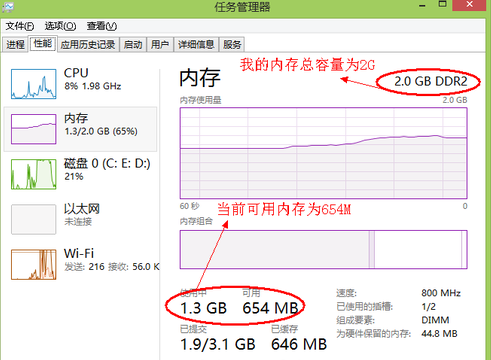
现在基本家家户户都已经拥有计算机了,那么在使用计算机的时候遇到计算机内存不足这样的问题怎么办呢?别着急,下面小编就来跟大家说说计算机内存不足怎么办。
内存是计算机中重要的部件之一,同时内存也是和CPU进行沟通的桥梁。所以说在电脑中内存是非常的重要的,那么遇到计算机内存不足这样的问题怎么办呢?下面就来看看小编的操作方法吧!
计算机内存不足怎么办
1.小编这里以win10系统为例说明,打开任务管理器,切换到“性能”选项,查看当前内存使用情况。
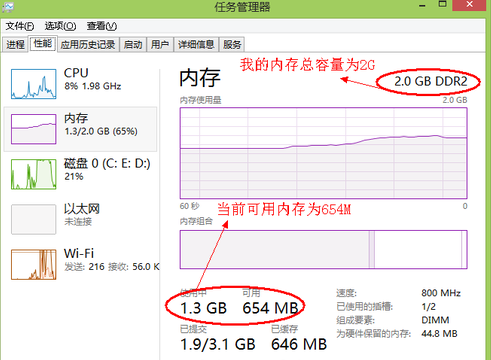
内存不足电脑图解-1
2.接着点击任务管理器中“进程”选项,然后点击“内存”。
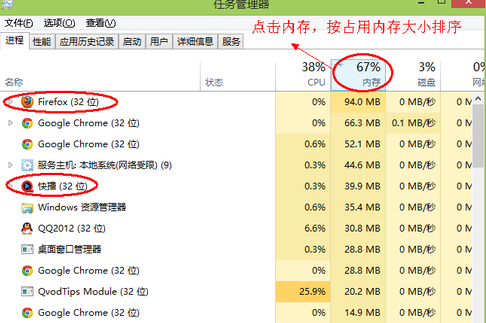
内存电脑图解-2
3.鼠标右键将不要的进程结束。
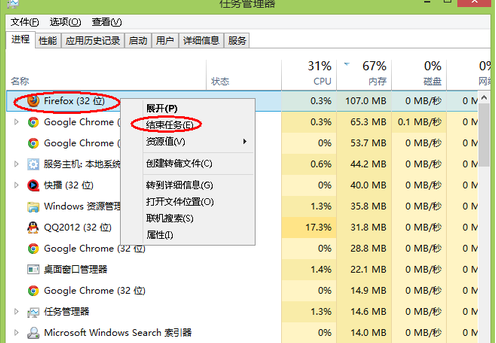
计算机电脑图解-3
4.再次回到任务管理器中的“性能”选项中查看当前可用内存情况即可。
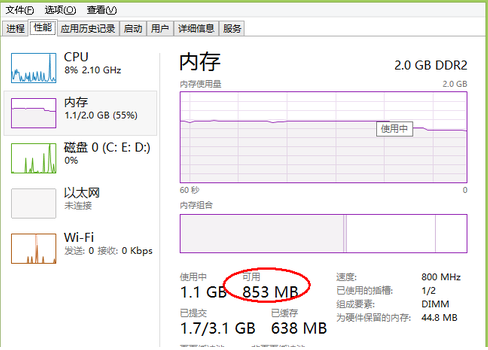
计算机电脑图解-4
现在知道计算机内存不足怎么办了吧,希望对您有帮助。






 粤公网安备 44130202001059号
粤公网安备 44130202001059号